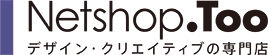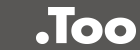よくあるご質問
会員登録・登録情報について
会員登録について
当サイトの閲覧は会員登録がなくても行えますが、購入手続きをするには、会員登録が必要です。
登録には「個人会員」と「法人会員」の2種類があり、登録することでさまざまなサービスをご利用いただけます。
● 法人会員(個人事業主の方もこちら)
法人向けの登録です。法人向けの便利な機能が「マイページ」から利用できます。
弊社株式会社Tooとの口座取引を利用した決済をご希望の場合は、お問い合わせください。
関連リンク: ⇒法人会員登録の手順
関連リンク: ⇒全般的な問い合わせ方法
関連リンク: ⇒さまざまな機能/マイページでできること
パスワードを忘れたら/パスワードを再設定するには
次の手順でパスワードの再設定が行えます。
・ページ右上の[ログイン]をクリック。
・ログインページで、[パスワードをお忘れの方はこちら]をクリック。
・「パスワード再設定」ページで、「お客様ID」と「連絡先電話番号」を入力して、[送信する]をクリック。
・登録されたメールアドレスで、「パスワード再設定のご案内」メールを受信。
・メールで案内するURLにアクセスする。
・「お客様ID」と「新しいパスワード」を入力して完了。
お客様IDを忘れたら
フッタの[お問い合わせ]をクリックして、フォームにてお問い合わせください。
関連リンク: ⇒問い合わせ方法
※ ご本人確認の上、お客様IDをご連絡させていただきます。 万一ご本人確認ができない場合は、改めて会員登録をお願いいたします。
登録情報を確認・変更するには
次の手順でお客様情報の確認・変更ができます。
・ログイン後、「マイページ」のご登録情報[お客様情報変更]をクリック。
・「会員登録変更」ページで変更内容を入力し、[確認画面へ]をクリック。
・変更内容を確認し、[登録する]をクリックして完了。
参考: 「マイページ」のご登録情報では、さまざまな登録内容を確認・変更できます。 対象となる項目は会員の種別や権限によって異なります。
移転をしたら
次の手順でお客様情報の確認・変更ができます。
・ログイン後、「マイページ」のご登録情報[お客様情報変更]をクリック。
・「会員登録変更」ページで変更内容を入力し、[確認画面へ]をクリック。
・変更内容を確認し、[登録する]をクリックして完了。
メールアドレスを変更するには
次の手順でお客様情報の確認・変更ができます。
・ログイン後、「マイページ」のご登録情報[お客様情報変更]をクリック。
・「会員登録変更」ページでメールアドレスを入力し、[確認画面へ]をクリック。
・変更内容を確認し、[登録する]をクリックして完了。
退会するには
次の手順で退会できます。
・ログイン後、「マイページ」のご登録情報[退会]をクリック。
・「退会」ページで「お客様ID」と「パスワード」を入力し、[退会する]をクリックして完了。
参考: 登録していたメールアドレスあてに、退会の連絡メールが届きます。
法人会員向けの便利な機能
法人会員は、利用者を追加登録することができます。
また、責任者の承認をもって発注を確定するための承認機能をご利用いただけます。
関連リンク: ⇒責任者の承認をもって発注するには
関連リンク: ⇒法人会員としての登録手順(初回利用時)
利用者を追加するには/二人目以降の利用者を登録するには
利用者を追加するには、弊社で発行する「認証キー」が必要となります。
ご希望の方は、お問い合わせください。
関連リンク: ⇒全般的な問い合わせ方法
「認証キー」を入手した後、次の手順で手続きを行います。
なお、規約の確認があるので、追加となる利用者本人が手続きをしてください。
・ページ上部の[新規会員登録]をクリック。
・法人のお客様欄の[認証キーをお持ちの方はこちら]をクリック。
・「法人会員規約」ページで規約を読み、[同意する]をクリック。
・「会員登録」ページで必要事項を入力する。
・「会員登録認証キー」欄に、「認証キー」を入力し、[確認画面へ]をクリック。
・確認画面で内容を確認し、[登録する]をクリックして登録完了。
責任者の承認をもって発注するには:承認機能
● 承認機能とは
法人会員で複数の利用者がいる場合に承認機能をご利用いただけます。
こちらは「被承認者の注文を、承認者が承認すること」で、注文を有効にする機能です。
この機能により、「発注担当者が注文内容を作成し、責任者の承認をもって発注を完了する」業務フローが作れます。
承認は、二段階まで設定できます。
● 承認機能を設定するには
承認機能を設定するには、弊社で「管理権限」設定をする必要がございます。
ご希望の方は、お問い合わせください。
関連リンク: ⇒全般的な問い合わせ方法
「管理権限」が設定された後、次の手順で設定を行います。
・ログイン後、「マイページ」で管理者[承認設定]をクリック。
・「承認設定」ページで「承認区分」「一次承認者」「二次承認者」を確認。
・変更したい利用者の設定を変更し、[更新]をクリック。
● 承認機能の利用手順について
・被承認者が、購入手続きの際、「ご注文の確認」ページで、(必要に応じて「承認依頼コメント」を入力の上、)[承認依頼]をクリック。
すると、承認者へ[承認依頼]が届きます。
参考: この時点では、注文は完了していません。
参考: 承認依頼の履歴は、「マイページ」の注文機能[承認依頼履歴]から確認できます。
・承認者が、ログイン後、「マイページ」で注文機能の[承認待ち]をクリック。
・「承認待ち」ページで、対象とする注文番号をクリック。
・「承認待ち詳細」ページ内の[承認する]をクリック。
・ページ上部に確認メッセージが表示され、さらに[承認する]をクリックして発注が完了。
・または、「承認待ち」ページで、対象とする注文番号のチェック欄をチェックし、[一括承認]をクリック。
・「承認依頼履歴」ページで確認し、[一括承認]をクリックして発注が完了。
参考: 承認を完了することで注文が確定されます。
参考: 承認した履歴は、マイページの管理者[法人別承認依頼履歴]から確認できます。
参考: 二次承認を必要とする場合は、一次承認の後、二次承認をした際に発注が完了します。
● 利用者の権限区分について
利用者の権限区分には、「一般権限」「管理権限」「一般権限(ID変更不可)」の3種類があります。
管理権限の利用者は、他の利用者の権限区分や承認機能を設定できます。
権限区分は次の手順で変更できます。
・ログイン後、「マイページ」の管理者[法人会員]をクリック。
・設定を変更したい利用者の権限区分から、「一般権限」「管理権限」「一般権限(ID変更不可)」のいずれかを選択し、[更新]をクリックして完了。
参考: 一般権限(ID変更不可)の利用者は、自身でお客様IDを変更することができません。
マイページでできること
便利な機能を利用するには:マイページでできること
マイページは「お客様(会員)専用ページ」となっており、各種機能をご利用いただけます。
個人会員と法人会員で利用できる機能が異なります。
● 個人会員のマイページ
・ショップ機能:
お気に入り/お気に入りグループ/ご利用可能クーポン
・注文機能:
注文(注文履歴)/見積(見積履歴)
・ご登録情報:
お客様情報変更/デフォルト支払方法設定/デフォルト配送先設定/アドレス帳/IDの変更/パスワードの変更/退会
● 法人会員のマイページ
・ショップ機能:
お気に入り/お気に入りグループ/ご利用可能クーポン
・注文機能:
承認(承認待ち/承認依頼履歴)/注文(注文履歴)/見積(見積履歴)
・管理者:
承認(法人別承認依頼履歴)/注文(法人別注文履歴)/見積(法人別見積履歴)/設定(法人会員一覧/承認設定)
・ご登録情報:
お客様情報変更/デフォルト支払方法設定/デフォルト配送先設定/アドレス帳/IDの変更/パスワードの変更/退会
● ショップ機能
以下のことができます。
・よく購入する商品の「お気に入り」への登録/登録内容からの発注
・利用可能なクーポンの確認
● 注文機能
以下のことができます。
・注文履歴の確認
・見積履歴の確認
・承認待ちの確認(法人会員のみ)
・承認依頼履歴の確認(法人会員の管理者のみ)
● 管理者(法人会員向け)
法人会員の管理者としての以下のことができます(管理権限をお持ちの利用者のみ)。
・法人単位での承認依頼履歴の確認(法人別承認依頼履歴)
・法人単位での注文履歴の確認(法人別注文履歴)
・法人単位での見積履歴の確認(法人別見積履歴)
・法人単位での全利用者の確認と権限(法人会員一覧)
・各利用者の承認権限の設定(承認機能)
● ご登録情報
お客様情報や配送先/支払方法など、登録内容の確認と変更ができます。
会員の種別や管理権限の有無によって表示される内容が異なります。
・お客様情報変更
・デフォルト支払方法設定
・デフォルト配送先設定
・新しい配送先の作成や配送先情報の確認と変更(アドレス帳)
・IDの変更
・パスワードの変更
・退会
商品を探す/選ぶ/絞り込む/詳細を確認するには
商品は、カテゴリから探せるほか、キーワード検索、詳細検索が行えます。
また、「商品カテゴリ」ページと「検索結果」ページでは、リスト表示の切り替え/並べ替え/分類に応じた絞り込みが可能です。
カテゴリから探すには
次の手順で探すことができます。
・ページ上部のメインメニューのカテゴリ名にマウスを合わせる。
・表示される商品カテゴリ名から、希望のものをクリック。
・「商品カテゴリ」ページで、商品がリスト表示される。
・希望の商品写真または商品名をクリック。
・商品詳細ページが表示される。
参考: ページ上部のメインメニューから、希望のカテゴリ名をクリックすると、そのカテゴリのトップページが表示されます。
参考: ページによっては、ページの左にもカテゴリが表示されます。
キーワード検索するには
次の手順で探すことができます。
・ヘッダー部の「キーワードを入力」欄に、メーカー/ブランド/商品名/型番などのキーワードを入力して、虫眼鏡のアイコンをクリック。
・「詳細検索」ページで、検索結果がリスト表示される。
・希望の商品写真または商品名をクリック。
・商品詳細ページが表示される。
参考: 詳細検索ページの下方で、各種の項目で絞り込むことができます。
詳細検索するには
次の手順で探すことができます。
・ヘッダー部の、[詳細検索]をクリック。
・「詳細検索」ページで条件を入力して、[検索する]をクリック。
・「詳細検索」ページで、検索結果がリスト表示される。
・希望の商品写真または商品名をクリック。
・商品詳細ページが表示される。
リスト表示を切り替えるには
「商品カテゴリ」ページと「検索結果」ページでは、次の手順でリスト表示を切り替えられます。
・リスト表示切り替えボタン
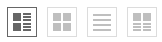 から、希望の表示方式をクリック。
から、希望の表示方式をクリック。
・表示方法が切り替わる。
リストを並べ替えるには
「商品カテゴリ」ページと「検索結果」ページでは、次の手順でリストを並べ替えることができます。
・並べ替え欄に表示される項目をクリック。
・リストが並べかえられる。
リストを絞り込むには
「商品カテゴリ」ページと「検索結果」ページでは、次の手順でリストを絞り込むことができます。
・メーカーなどの、分類欄に表示される項目をクリック。
・絞り込まれたリストが表示される。
商品の詳細情報を見るには
商品詳細ページで、商品名と価格のほか、商品説明や仕様などの詳細情報を確認できます。
「商品カテゴリ」ページと「検索結果」ページなどで、商品写真または商品名をクリックすることで、商品詳細ページを表示できます。
発注に関しての便利な機能
おすすめ商品を注文するには:「Tooオーダーシート」を使用するには
お客様によって、お薦め商品が「Tooオーダーシート」として用意されています。
「Tooオーダーシート」を使用することで、オンラインまたはFAXで簡単に注文いただけます。
● オンラインで注文する
次の手順で、「Tooオーダーシート」を使用したオンライン注文ができます。
・ログイン後、「マイページ」のショップ機能[Tooオーダーシート]をクリック。
・「Tooオーダーシート」ページで、希望のグループの[購入]をクリック。
・商品が入った状態で、「カート・配送先の確認」ページが表示される。
・適宜、数量変更・削除して購入手続きを進める。
● FAXで注文する
次の手順で、「Tooオーダーシート」を使用したFAX注文ができます。
・ログイン後、「マイページ」のショップ機能[Tooオーダーシート]をクリック。
・「Tooオーダーシート」ページで希望のグループの[希望の注文書を印刷する]をクリック。
・Tooオーダーシートの印刷イメージが表示されるので、印刷する(Webブラウザからの印刷)。
・必要項目を追記して、FAX送信。
購入予定商品を登録するには/簡単に再購入するには/お気に入りとは:お気に入り機能
● お気に入り機能とは
購入検討中の商品や、リピート購入予定の商品を、「お気に入りリスト」として登録することで、簡単に呼び出して購入することができます。
また、「お気に入りリスト」から、特定の商品をグループ化して、「お気に入りグループ」を作成できます。
「お気に入りグループ」は、いくつも作成でき、名前をつけて管理できます。
● お気に入りリストへの商品登録
次の手順で、「お気に入りリスト」への商品登録ができます。
・登録する商品の詳細ページで、[お気に入りリストに入れる]をクリック。
・「お気に入り」ページが表示されるので、登録を確認。
参考: この手順を繰り返して、いくつもの商品を登録できます。
● お気に入りリストからの注文
次の手順で、「お気に入りリスト」から注文できます。
・ログイン後、「マイページ」のショップ機能[お気に入り]をクリック。
・「お気に入り」ページで希望商品にチェックを入れ、[チェックをつけた商品をカートに入れる]をクリック。
・商品が入った状態で、「カート・配送先の確認」ページが表示される。
・購入手続きを進める。
● お気に入りリストの確認/登録の削除
次の手順で、「お気に入りリスト」の確認/登録の削除ができます。
・ログイン後、マイページのショップ機能[お気に入り]をクリック。
・「お気に入り」ページで、登録内容を確認。
・登録から削除するには、商品の右側の[削除]ボタンをクリック。
●お気に入りグループの登録
次の手順で、「お気に入りグループ」の登録ができます。
・ログイン後、「マイページ」のショップ機能[お気に入り]をクリック。
・「お気に入り」ページで、グループ登録する商品の左側のチェック欄をチェック。
・[チェックをつけた商品でお気に入りグループを作成する]ボタンをクリック。
・「お気に入りグループ」ページで、登録内容を確認。
●お気に入りグループからの注文
次の手順で、「お気に入りグループ」から注文できます。
・ログイン後、「マイページ」のショップ機能[お気に入りグループ]をクリック。
・「お気に入りグループ」ページで希望のグループの[購入]をクリック。
・商品が入った状態で、「カート・配送先の確認」ページが表示される。
・購入手続きを進める。
●お気に入りグループの確認/名前の編集/削除
次の手順で、「お気に入りグループ」の確認/名前の編集/削除ができます。
・ログイン後、「マイページ」のショップ機能[お気に入りグループ]をクリック。
・「お気に入りグループ」ページで、登録内容を確認。
名前の編集:
・[(名前を編集する)]をクリックして、入力欄を表示。
・グループの左肩に名前が表示される。
削除:
・特定グループの[削除]をクリック。
注文済商品を確認するには
次の手順で、注文済商品を確認できます。
・ログイン後、ページ右上の[注文履歴]をクリック。
・「注文履歴」ページで希望の注文番号をクリック。
・「注文履歴詳細」ページで確認。
送料/手数料/梱包料について
送料を確認するには/送料について
1回の注文ごとに、配送先に応じた送料がかかります(配送品を伴わないライセンス商品を除く)。
なお、1回の注文金額合計(総支払額)が税込5,000円以上の場合は、送料が無料になります。
また、Too口座取引をご利用の法人会員の場合も、送料が無料になります。
配送先別の送料(1注文当たり)は次の通りです。
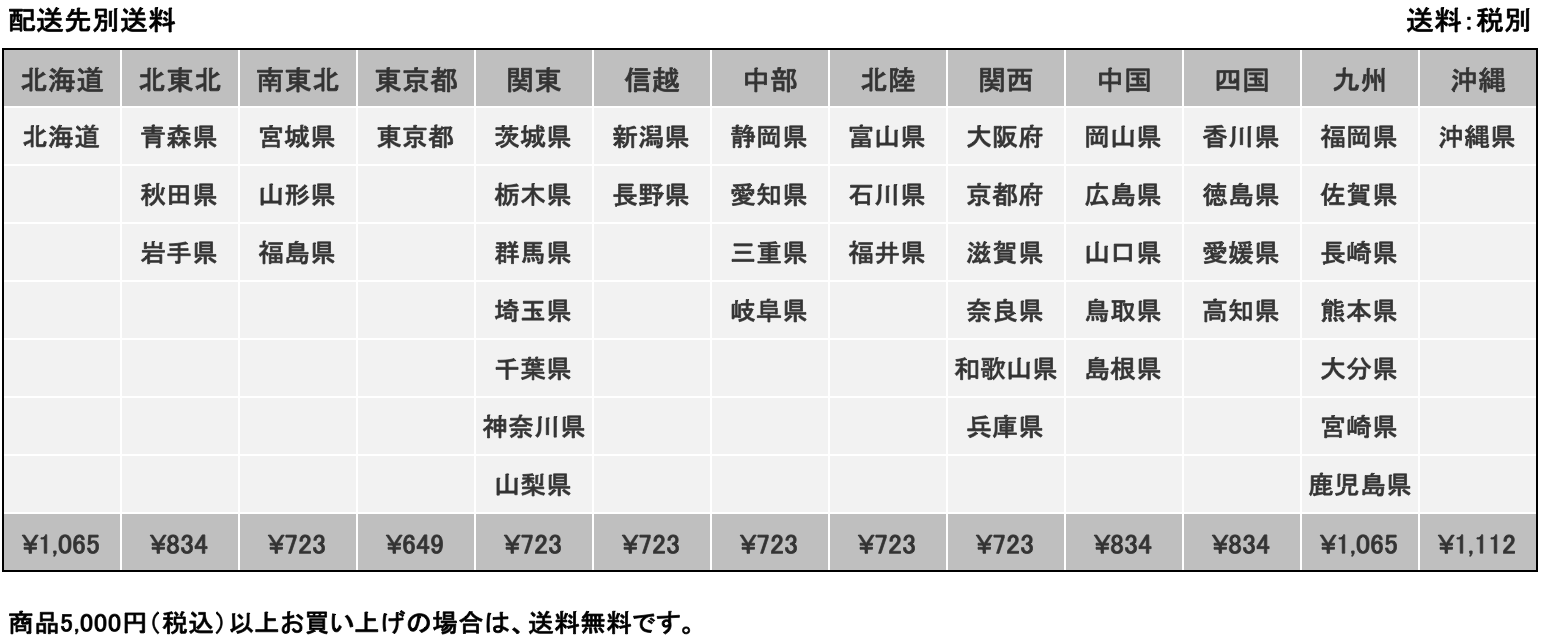
手数料・梱包料を確認するには/手数料・梱包料について
● 手数料
代金引換(代引着払い)の場合、送料とは別に手数料として税別400円がかかります、
● 梱包料
一部の商品は、送料とは別に梱包料(税別500円)がかかります。
該当する場合は、商品詳細ページ、「ご注文内容の確認」ページでご確認いただけます。
なお、Too口座取引をNetshop.Tooでの決済にご指定いただいている法人会員の場合は、梱包料が無料になります。
クーポンについて
クーポンを利用するには
クーポンを利用すると、割引価格で商品を購入できます。
クーポンごとに設定された金額以上の場合に、利用できます。
● クーポンの入手方法
クーポン(コード)は、弊社が発行するアルファベットと数字からなるコードで、次の方法で入手できます。
・弊社のメールマガジンによる発行
・弊社での特定商品購入による発行
・株式会社Tooが出展するイベント及びセミナー等での配布
● 利用可能なクーポンの確認/利用方法
次の手順でクーポンを確認・利用できます。
・ログイン後、ページ上部の[ご利用可能クーポン]をクリック。
・「ご利用可能クーポン」ページで、詳細を確認。
・購入手続きの際、「ご決済方法の指定」ページで、クーポンコード欄にコードを入力し、手続きを進める。
参考: クーポンは対象顧客ならびに対象商品に対して有効で、お客様はクーポンを第三者に譲渡することはできません。
また第三者より譲り受けたクーポンはご利用いただけません。
● クーポン利用時の注意
・クーポンはNetshop.Tooでのみでご利用いただけます。
・クーポンには利用条件があり、詳細はご利用可能クーポンページで確認できます。
・クーポンは、購入済みの注文に遡って適用することはできません。
・お客様によるクーポンの使用上の過誤、管理不十分または第三者による不正使用等によりお客様が被った損害について、弊社は一切の責を負わないものとします。
・一度クーポンをご利用いただきますと、ご利用いただいたクーポンは返還できません。
・たとえ当該ご注文の商品をご返品される場合においても、クーポンは返還できません。
・クーポンを現金に交換することはできません。
・クーポンの有効期間が切れた場合の再発行はいたしません。
・クーポンを商用または営利利用目的で利用することはできません。
・1回のご注文で複数のクーポンを利用することはできません。
・クーポンごとに設定された金額以上の場合にご利用できます。
参考: 各種手数料・送料はクーポンの割引対象となりません。
諸般の事情により、クーポンサービスを中断・中止または廃止・終了する場合があります。
クーポンの有効期限を確認するには
次の手順でクーポンの有効期限を確認できます。
・ログイン後、ページ上部の[ご利用可能クーポン]をクリック。
・「ご利用可能クーポン」ページで、詳細を確認。
クーポンが使える商品を確認するには/クーポンの利用条件を確認するには
クーポンによって利用条件が異なります。詳細は次の手順で確認できます。
・ログイン後、ページ上部の[ご利用可能クーポン]をクリック。
・「ご利用可能クーポン」ページで、詳細を確認。
関連リンク: ⇒クーポン利用時の注意
キャンセル・返品・交換・商品のトラブル
返品・交換するには
返品・交換ができるケースとできないケースがございます。
● 返品・交換ができるケース
以下の場合には、返品・交換を承ります。
・不良品が届いた場合
・注文の商品と異なる商品が届いた場合
○ 返品・交換の手順
商品受領後8日以内に、本サイトのお問い合わせフォームでご連絡ください。
担当者よりご連絡いたします。
関連リンク: ⇒全般的な問い合わせ方法
○お客様都合による返品・交換・キャンセル
商品受領後8日以内に、事前に本サイトのお問い合わせフォームで連絡をいただくことを条件として、お客様都合による商品の返品・交換を承ります。
関連リンク: ⇒全般的な問い合わせ方法
参考: 後述の「● 返品・交換できないケース」を除きます。
参考: 電話およびFAXでの受付は行なっておりません。
参考: なお、お客様都合による商品の返品・交換に伴う送料は、お客様の負担とさせていただきます。
● 返品・交換できないケース
紙製品/ボード商品/書籍/色見本帳商品/取寄せ商品ならびに、以下に該当する場合は返品・交換を承ることができません。ご了承ください。
・事前に本サイトの問い合わせフォームでご連絡をいただいていない場合
・特別な事情なく商品受領後8日間が経過したた場合
・会員のもとで商品に傷、破損が生じた場合
・一度開封または開梱された商品、若しくは商品を既にご使用になっている場合
・会員都合で特別な数量、商品仕様等で手配を行った特注品の場合
届いた商品が破損していたら
届いた商品が破損していた場合は、返品・交換を承ります。
商品受領後8日以内に、本サイトのお問い合わせフォームでご連絡ください。
関連リンク: ⇒返品・交換の詳細
関連リンク: ⇒全般的な問い合わせ方法
届いた商品が足りなかったら
届いた商品が足りなかった場合は、追加で発送させていただきます。
商品受領後8日以内に、本サイトのお問い合わせフォームでご連絡ください。
関連リンク: ⇒返品・交換の詳細
関連リンク: ⇒全般的な問い合わせ方法
注文した商品と違う商品が届いたら
注文した商品と違う商品が届いた場合は、返品・交換を承ります。
商品受領後8日以内に、本サイトのお問い合わせフォームでご連絡ください。
関連リンク: ⇒返品・交換の詳細
関連リンク: ⇒全般的な問い合わせ方法
注文を間違えた場合に、返品・交換するには
商品受領後8日以内に、事前に本サイトのお問い合わせフォームで連絡をいただくことを条件として、お客様都合による商品の返品・交換を承ります。
関連リンク: ⇒返品・交換できないケース
関連リンク: ⇒返品・交換の詳細
関連リンク: ⇒全般的な問い合わせ方法
お支払いについて
支払方法を指定するには/支払方法について
● 支払方法の種類
購入手続きの際に、次の支払方法を選べます。
銀行振込 / 代金引換(代引着払い) / クレジットカード / コンビニ決済
参考 決済方法に「株式会社Tooとの口座取引」を指定している場合は、その支払条件となります。
● 代金引換(代引着払い) / コンビニ決済の場合、1回の注文金額合計(総支払額)は税込30万円以内で
以下の支払方法の場合、注文金額合計(総支払額)が税込30万円を超える注文ができません。
適宜、注文を複数回に分けて、1回の注文金額合計(総支払額)を税込30万円以内とするか、別の支払方法を選択ください。
代金引換(代引着払い) / コンビニ決済
注文後7日以内に、以下の口座に代金をお振込みください。
円滑な振込確認のため、振込名義入力欄には「ご注文者名」と「ご注文番号」をご入力願います。
また、お振込みがないまま、1週間が経過すると自動的にキャンセルとなります。
商品の出荷は、弊社による振込の確認後となります(1〜2営業日かかります)。
銀行振込決済から他の支払方法への変更はできません。
なお、振込手数料はお客様のご負担とさせていただいております。
○ 支払先
三菱UFJ銀行 東恵比寿支店
普通口座 5232345
口座名義 カ)トウー
※ 旧口座名義の「カ)トゥーネットショップ」でもご利用いただけます。
○ 振込名義
円滑な振込確認のため、振込名義入力欄には「ご注文者名」と「ご注文番号」をご入力願います。
システムの文字制限等で注文番号が入力できない場合も、ご注文時のお名前と同一であれば入金確認は行えますが、お時間をいただくことがございます。
注文時のお名前と異なる名義で振り込む際は、事前に問い合わせフォームからご連絡ください。
関連リンク: ⇒全般的な問い合わせ方法
参考: 日本国外からの振込はお断りしております。
注文金額合計(総支払額)が税込30万円以内の注文で、代金引換がご利用いただけます。
商品はヤマト運輸がお届けします。
商品受け取りの際に、注文金額合計(総支払額)を配送員にお支払ください。
なお、送料とは別に、代引手数料は税別400円がかかります。
● クレジットカード
○ 取扱カード:
Visa / Mastercard / JCB / American Express / Diners Club
○ 支払回数:
カードにより、分割払い可能回数が異なります。
Diners Clubは「分割払い」はご利用いただけません。
American Expressは「リボルビング払い」はご利用いただけません。
参考: カード名義人や登録電話番号が、お申込者氏名と同一のカードのみご利用いただけます。
参考: 海外発行のクレジットカードはご使用できません。
参考: Netshop.Tooにおけるクレジットカードの与信照会は、すべて暗号化が施されたオンラインで行われており、弊社にはお客様のカード番号を含む個人情報は残りません。
●コンビニ決済(前払い)
注文金額合計(総支払額)が税込30万円以内の注文で、コンビニ決済がご利用いただけます。
コンビニ決済は、以下のコンビニエンスストア全店舗での支払いが可能です。
商品の出荷は、弊社による支払の確認後となります。
コンビニ決済から他の支払方法への変更はできません。
なお、コンビニ決済時の手数料はかかりません。
○支払い可能なコンビニエンスストア/お支払い手順
お支払い手順については、各ストア名称をクリックしてリンクをご覧ください。
・セブン-イレブン
・ローソン/ミニストップ
・ファミリーマート
・デイリーヤマザキ
・セイコーマート
○コンビニ決済の注意事項
配送日時(着日/時間帯)は指定できません。
注文完了後は、お支払いいただくコンビニの変更はできません。
コンビニ決済から他の支払方法への変更はできません。
支払方法は現金のみとなります。
クレジットカード払いをするには
購入手続きの際に、クレジットカード払いを選べます。
関連リンク: ⇒クレジットカード払いの詳細
締め支払(買掛)で購入するには/Too口座取引を申請するには
Too口座取引を利用した決済をご希望の場合は、お問い合わせフォームから連絡ください。
関連リンク: ⇒全般的な問い合わせ方法
コンビニ決済をするには
購入手続きの際に、コンビニ決済を選べます。
関連リンク: ⇒コンビニ決済の詳細
配送について
配送方法/出荷日/配送日について
在庫品と取寄品で、配送方法が異なります。
● 在庫品
弊社営業日の13時30分までの注文は、ご注文日当日の弊社発送となり、お届けはその1〜2日後になります。
13時30分以降の注文分は、翌営業日の発送となり、お届けはその1〜2日後になります。
参考: 土日祝祭日及び、年末年始は休業となります。
参考: 季節的に品薄となる商品や、大量注文の場合は納期をいただくことがあります。
● 取寄品
ご注文後(銀行振込は入金確認後)、メーカーから取り寄せて出荷しますので、お届けはその3〜5営業日後になります。
参考: メーカーで品切れの場合は、お客様にメールにてご連絡いたします。
● お届け日(着日/時間帯)の指定
購入手続きの際、「ご決済方法の指定」ページで、お届け日(着日/時間帯)を指定できます(銀行振込とコンビニ決済を除く)。
着日は、「希望なし/平日着希望/土日祝日着」の中から選べます。
時間帯は、「最短/AM(9-12)/PM(12-18)」の中から選べます。
参考: なお、一部の商品/一部の配送地域は、お届け日時(着日/時間帯)の指定を承ることができません。
参考: 在庫品と取寄品の両方をご注文の場合は、全ての商品が揃い次第、出荷いたします。
ただし、商品によっては在庫品を先に出荷し、取寄品は入荷次第に出荷する場合があります。
なお、「代金引換(代引着払い)」の場合、取寄商品が入荷次第、一括して出荷いたします。
参考: 発送してからの、商品のお届け目安(土日祝及び弊社休業日は発送を休ませていただきます)
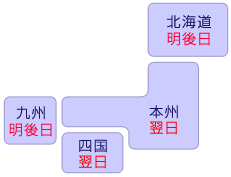
離島など一部地域につきましては、到着まで時間がかかる場合があります。予めご了承ください。
また、以下の場合は、日数をいただく場合がございます。
・大量にご注文いただいた場合
・天候不良による運送事情悪化の場合
・年末年始休業、ゴールデンウィーク
など
参考: 航空便利用時の納期(遅延)について(北海道・九州・沖縄・離島地区に関して)
テロ対策等による航空貨物のセキュリティ強化により、航空便を利用できない商品が発生し、お客様へのお届けが大幅に遅れる場合がございます。
空路を利用できない商品としてスプレー缶類やシンナー類等がありますが、これらは陸海路を利用するため、お届け先により7日間以上かかる場合があります。
配送先を指定するには
配送先はいくつも登録することができ、購入手続きの際に、配送先を指定することができます。
また、デフォルトの配送先(自動的に選択される配送先)を指定することができます。
● 新しい配送先を登録・指定する
次の手順で配送先を登録・指定できます。
・購入手続きの際、「カート・配送先の確認」ページで表示される配送先を確認。
・「配送先を検索」ページで、[新しい配送先を登録]をクリック。
・「アドレス帳の新規登録・変更」ページで、必要事項を入力して[確認画面へ]をクリック。
・確認画面で[登録する]をクリック(登録完了)。
・新しい配送先が指定された「カート・配送先の確認」ページが表示される。
● 別の配送先を指定する
次の手順で、別の配送先を指定できます。
・購入手続きの際、「カート・配送先の確認」ページで表示される配送先を確認。
・[配送先変更]をクリック。
・「配送先を検索」ページで、希望する配送先の[選択]をクリック。
・希望の配送先が適用された「カート・配送先の確認」ページが表示される。
● デフォルトの配送先を指定する
次の手順で、デフォルトの配送先を指定できます。
・ログイン後、「マイページ」のご登録情報[デフォルト配送先設定]をクリック。
・「デフォルト配送先設定」ページで希望の配送先を選択し、[更新]をクリック。
・更新した旨が表示され、デフォルトの配送先の指定が完了。
● 配送先の登録情報を変更する
次の手順で、配送先の登録情報を変更できます。
・購入手続きの際、「カート・配送先の確認」ページで[配送先変更]をクリック。
・「配送先を検索」ページで、登録情報を変更したい配送先の[登録情報の変更]をクリック。
・「アドレス帳の新規登録・変更」ページで、変更内容を入力して[確認画面へ]をクリック。
・確認画面で[登録する]をクリックして変更完了。
・更新済みの配送先が指定された「カート・配送先の確認」ページが表示される。
●「会員登録住所」の情報を変更する
最初に登録した住所である「会員登録住所」の情報は、次の手順で変更できます。
・ログイン後、「マイページ」のご登録情報[お客様情報変更]をクリック。
・「会員情報変更」ページで、変更内容を入力して[確認画面へ]をクリック。
・確認画面で[登録する]をクリックして変更完了。
配送日を指定するには
お届け日は「着日」「時間帯」が指定できます(銀行振込とコンビニ決済を除く)。
着日は、「希望なし/平日着希望/土日祝日着」の中から選べます。
時間帯は、「最短/AM(9-12)/PM(12-18)」の中から選べます。
参考 なお、一部の商品/一部の配送地域は、お届け日時(着日/時間帯)の指定を承ることができません。
次の手順で、指定ができます。
・購入手続きの際、「ご決済方法の指定」ページで「着日指定」「時間帯指定」の希望の選択肢を指定する。
・購入手続きを進める。
配送日を変更するには
リンク先の手順をご覧いただき、お問い合わせください。
担当者よりご連絡いたします。
発送済みの場合など、ご希望にそえない場合がございますがご了承ください。
関連リンク: ⇒注文済の案件に関する問い合わせ
配送対象地域を確認するには
配送先は日本国内のみで、海外への配送は承っておりません。
関連リンク: ⇒配送先別の送料
見積書・請求書・領収書・注文書の、作成・発行・印刷
見積書を作成・印刷するには/見積書から発注するには
ログイン後、次の手順で見積書の作成と印刷が行えます。
また、一旦作成した見積書から簡単に発注することができます。
● 見積書の新規作成/見積書作成時の発注
・見積書希望の商品をカートに入れる。
・メインメニューの[カートを見る]をクリックし、[購入手続きへ]をクリック。
・「カート・配送先の確認」ページで「数量」と「配送先」を指定して、[見積書作成へ]をクリック。
(配送先は[配送先変更]をクリックして、追加/変更が可能)
・「ご決済方法の指定」ページで「お支払い方法」を指定して、[次へ]をクリック。
・「お見積内容の確認」ページで内容を確認して、[見積する]をクリック。
・「見積履歴」ページで希望の注文番号の文字をクリック。
・「見積履歴詳細」ページの右側にある、[見積書を印刷する]をクリック。
・「御見積書」が表示されるので、印刷する(Webブラウザからの印刷)。
参考 「見積履歴詳細」ページでは、下方にある[上記の内容で注文する]をクリックして注文することができます。
● 見積書の再印刷/発注
・「マイページ」の注文機能[見積履歴]をクリック。
・「見積履歴」ページで、再印刷を希望する注文番号をクリック。
・「見積履歴詳細」ページの右側にある[見積書を印刷する]をクリック。
・「御見積書」が表示されるので、印刷する(Webブラウザからの印刷)。
● 作成済み見積書から注文する
・「マイページ」の注文機能[見積履歴]をクリック。
・「見積履歴」ページで、購入を希望する注文番号をクリック。
・「見積履歴詳細」ページ下方にある[上記の内容で注文する]をクリック。
・確認画面で、[注文する]をクリック。
・「ご注文完了」ページが表示され、注文完了。
請求書を発行するには
次の手順で請求書を発行いただけます。
・注文手続き後、「注文履歴詳細」ページで[請求書発行]をクリック。
・[印刷(PDFで保存)]をクリック。
・印刷またはPDFを保存して請求書をご利用いただけます。
※ [請求書発行]ボタンが表示されない方は、本サイトのお問い合わせフォームでご連絡ください。
領収書を発行するには
● 銀行振込(前払い)
弊社にて入金確認後に領収書を発行いただけます。
● クレジットカード
弊社にてカード売上処理が完了した後、領収書を発行いただけます(売上処理は商品発送後に行います)。
次の手順で領収書を発行いただけます。
・ログイン後、「マイページ」の[注文履歴]をクリック。
・対象のご注文の[注文状況の確認]をクリック。
・[領収書発行]をクリック。
・[印刷(PDFで保存)]をクリック。
・印刷またはPDFを保存して領収書をご利用いただけます。
※ 再発行を合わせて、領収書の発行は2回までです。
※ [領収書発行]ボタンが表示されない方は、本サイトのお問い合わせフォームでご連絡ください。
注文書を印刷するには
ログイン後、次の手順で注文書の確認と印刷が行えます。
・ページ右上の[注文履歴]をクリック。
・「注文履歴」ページで希望の注文番号をクリック。
・「注文履歴詳細」ページの右側にある[注文書を印刷する]をクリック。
・「御注文書」が表示されるので、印刷する(Webブラウザからの印刷)。
その他
動作環境(対応ハードウェア/OS)について
本サイトは、次のハードウェア/OSに対応しております。
● Mac
・Mac OS X v10.6以降
● Windows PC
・Windows Vista/Windows 7/Windows 8以降
なお、本サイトは、タブレットやスマートフォンや上記以外のブラウザで利用いただける場合がございますが、動作を保証するものではございません。
問い合わせ
問い合わせするには
次の手順でお問い合わせください。担当者からご連絡いたします。
順番に対応いたしますので、ご連絡までに数日かかる場合がございます。ご了承ください。
● 特定の商品に関する問い合わせ
・問い合わせたい商品の詳細ページで、[この商品について問い合わせ]をクリック。
・「お問い合わせ」ページで、必要事項を入力して[確認画面]をクリック。
・内容を確認して[送信する]をクリック。
・「お問い合わせ完了」ページが表示され、問い合わせ完了。
・問い合わせ受付メールが指定のメールアドレスに届く。
・担当者からご連絡いたします。
ログイン中に、お問い合わせページを表示すると、登録済みの氏名/電話番号/メールアドレスが自動的に入力されます。
● 注文済の案件に関する問い合わせ
・ログイン後、ページ右上の[注文履歴]をクリック。
・「注文履歴」ページで、リストから希望の注文番号をクリック。
・「注文履歴詳細」ページで、注文履歴詳細の一番下にある、[この注文について問い合わせ]をクリック。
・「お問い合わせ」ページで、必要事項を入力し[確認画面]をクリック。
・内容を確認して[送信する]ボタンをクリック。
・「お問い合わせ完了」ページが表示され、問い合わせ完了。
・問い合わせ受付メールが指定のメールアドレスに届く。
・当店担当からご連絡いたします。
● その他・全般的なお問い合わせ
・フッタ(ページ下部)の[お問い合わせ]をクリック。
・「お問い合わせ」ページで、[確認画面へ]をクリック。
・内容を確認して[送信する]ボタンをクリック。
・「お問い合わせ完了」ページが表示され、問い合わせ完了。
・問い合わせ受付メールが指定のメールアドレスに届く。
・当店担当からご連絡いたします。
参考: ログイン中に、お問い合わせページを表示すると、登録済みの氏名/電話番号/メールアドレスが自動的に入力されます。
● お電話によるお問い合わせ
次の電話番号にご連絡ください。
・代表電話番号:03-6757-3175
受付時間:月〜金 11:00〜16:00 (土日祝日、年末年始などの弊社休業日を除く)
・教育機関向け教材特別販売のお問い合わせ:チラシ等に記載の専用電話番号
受付時間:月〜金 10:00〜17:00 (土日祝日、年末年始などの弊社休業日を除く)